Cùng với tienichit.com tìm hiểu về Cách chuyển dấu phẩy thành dấu chấm trên Excel
Khi nhập các số liệu trên Excel, với định dạng số thì Excel sẽ tự động phân cách bằng dấu chấm hoặc dấu phẩy. Như vậy, các đơn vị của số liệu sẽ được ngăn cách rõ ràng hơn. Người dùng có thể sử dụng dấu chấm, hoặc dấu phẩy để phân cách các đơn vị trong dãy số. Tuy nhiên, nếu trong 1 tài liệu dấu ngăn cách hàng đơn vị không đồng nhất thì bạn cần chuyển về chung một loại dấu. Bài viết dưới đây sẽ hướng dẫn bạn đọc cách chuyển dấu phẩy thành dấu chấm hoặc ngược lại trên Excel.
Hướng dẫn chuyển dấu phẩy thành dấu chấm Excel
Trong bảng số liệu này đã sử dụng dấu phẩy để phân cách các đơn vị trên Excel. Yêu cầu đó là chuyển đổi dấu phẩy thành dấu chấm ngăn cách đơn vị.
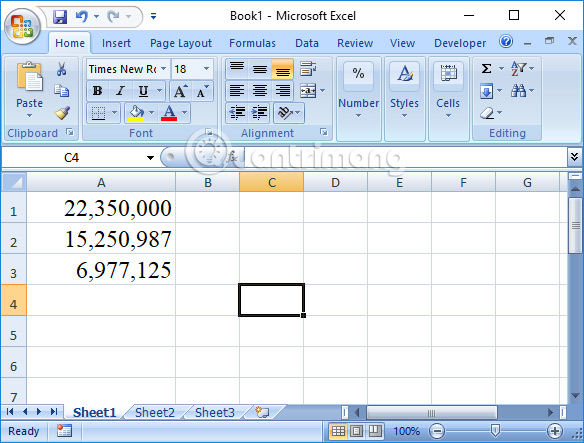
Bước 1:
Tại giao diện Excel, chúng ta nhấn chọn vào biểu tượng Office rồi chọn Excel Options.
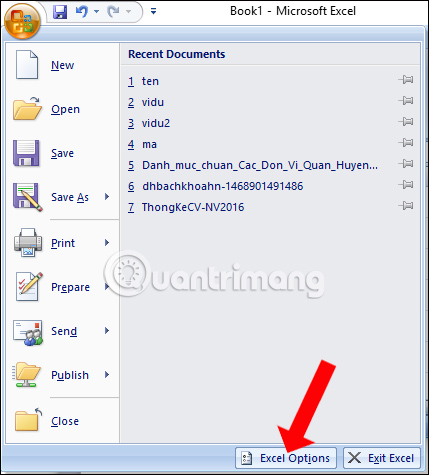
Bước 2:
Chuyển sang giao diện mới bạn nhấn chọn vào mục Advanced rồi nhìn sang bên phải phần Use system separators, bỏ dấu tích. Sau đó bạn điền dấu chấm vào Decimal separator là các số thập phân và Thousands separator là các số hàng nghìn. Nhấn OK để lưu lại.
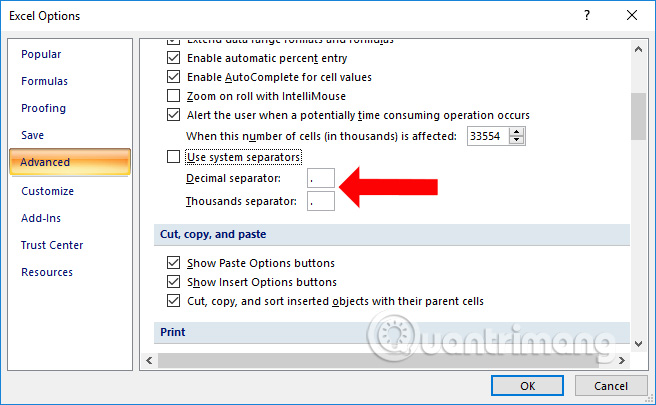
Ngay sau đó dấu phẩy phân cách các đơn vị số trên Excel đã được chuyển sang dấu chấm.
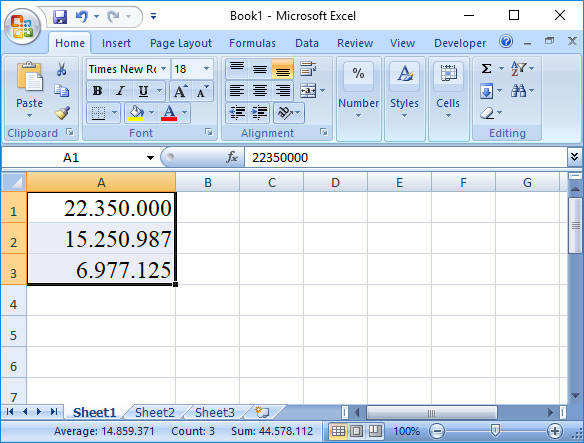
Ngoài ra, chúng ta có thể sử dụng dấu chấm cho đơn vị phân cách thập phân và dấu phẩy cho phân cách hàng nghìn, tùy theo nhu cầu của người dùng.
Trên Excel 2003 thì thực hiện sẽ khác hơn. Tại giao diện nhấn chọn vào tab Tools rồi chon Options.
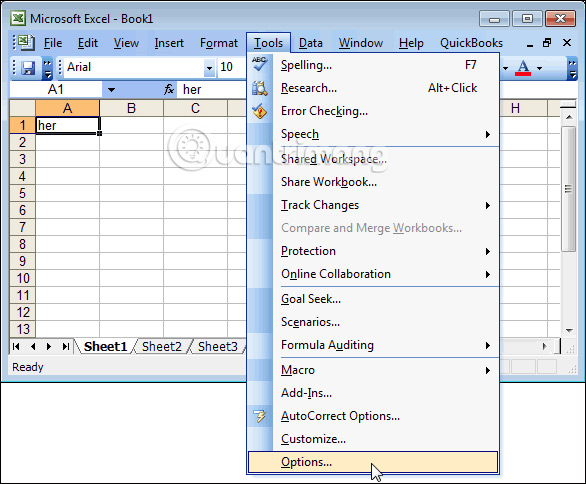
Sau đó chuyển sang giao diện mới nhấn vào mục International và bỏ tích phần Use system separators. Cuối cùng bạn cũng thay đổi giá trị cho Decimal separator là các số thập phân và Thousands separator là các số hàng nghìn cho nhau rồi xác nhận OK.
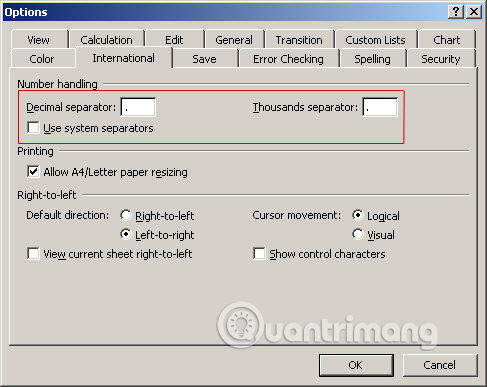
Về cơ bản, thao tác đổi dấu chấm sang dấu phẩy trên Excel với các phiên bản là như nhau, bạn cũng cần bỏ thiết lập phân tách tự động của hệ thống rồi tự điều chỉnh theo nhu cầu sử dụng của mình. Chúng ta có thể sử dụng cùng 1 loại dấu phân tách hoặc 2 loại dấu cùng lúc đều được.
Xem thêm:
Chúc các bạn thực hiện thành công!
Từ khóa: Cách chuyển dấu phẩy thành dấu chấm trên Excel, Cách chuyển dấu phẩy thành dấu chấm trên Excel, Cách chuyển dấu phẩy thành dấu chấm trên Excel, Cách chuyển dấu phẩy thành dấu chấm trên Excel
















